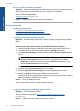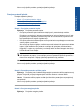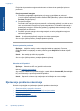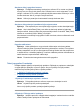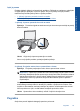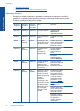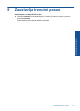User Manual
Provjerite da postavke margina za dokument ne izlaze izvan područja ispisa na
proizvodu.
Provjera postavki margina
1. Prethodno pregledajte izgled ispisa prije nego ga pošaljete na proizvod.
U većini softvera aplikacija kliknite izbornik File (Datoteka) i potom kliknite Print
Preview (Pregled ispisa).
2. Provjerite margine.
Proizvod koristi margine koje ste postavili u softverskoj aplikaciji, sve dok su one
veće od minimalnih margina koje proizvod podržava. Za dodatne informacije o
postavljanju margina u softverskoj aplikaciji, pogledajte dokumentaciju koja je
dostavljena sa softverom.
3. Poništite ispis ako margine nisu odgovarajuće, a zatim prilagodite margine u
softverskoj aplikaciji.
Uzrok: U softverskoj aplikaciji margine nisu dobro postavljene.
Ako ovo nije riješilo problem, probajte sljedeće rješenje.
Ponovo pokrenite proizvod
Rješenje: Isključite uređaj, a zatim odspojite kabel za napajanje. Ponovno
priključite kabel za napajanje, a zatim pritisnite gumb Uključeno da biste uključili
uređaj.
Uzrok: Na uređaju je došlo do pogreške.
Ako ovo nije riješilo problem, probajte sljedeće rješenje.
Obratite se HP podršci
Rješenje: Obratite se HP-ovoj podršci radi servisa.
Idite na:
www.hp.com/support.
Ako vas pita, odaberite svoju državu/regiju, a zatim kliknite Contact HP (Kontaktirajte
HP) za informacije o pozivanju tehničke podrške.
Uzrok: Spremnik s tintom nije namijenjen za korištenje na ovom uređaju.
Rješavanje problema skeniranje
Koristite ovaj odjeljak za rješavanje sljedećih problema skeniranja:
•
Skenirana slika je pogrešno izrezana
•
Skenirane slike pokazuju isprekidane linije umjesto teksta
•
Pogrešan oblik teksta
•
Tekst je pogrešan ili nedostaje
Poglavlje 8
50 Rješavanje problema
Rješavanje problema